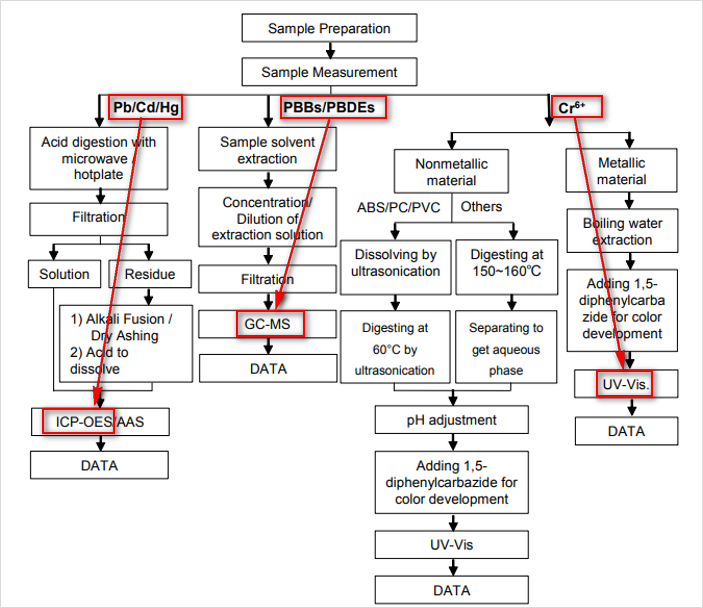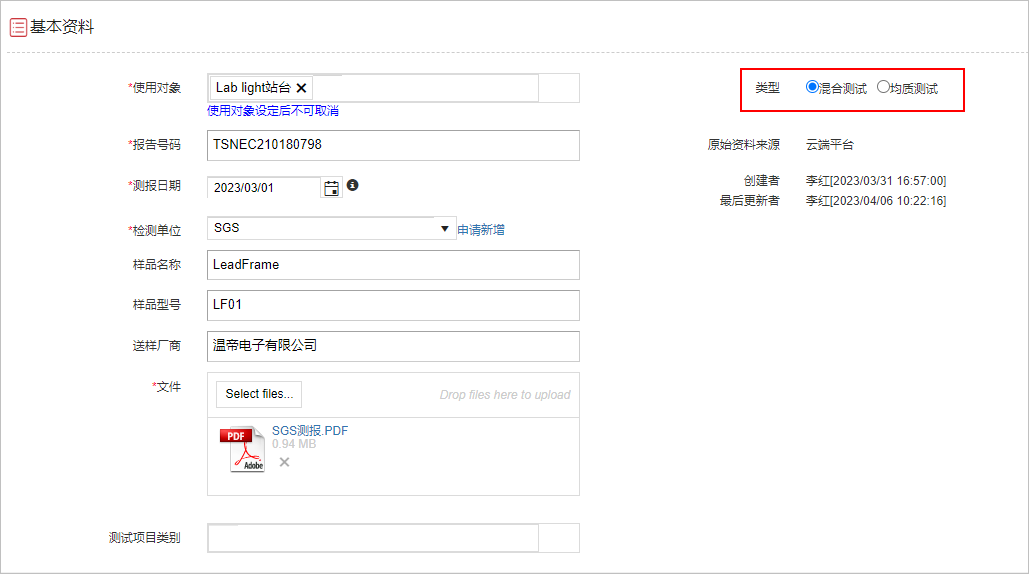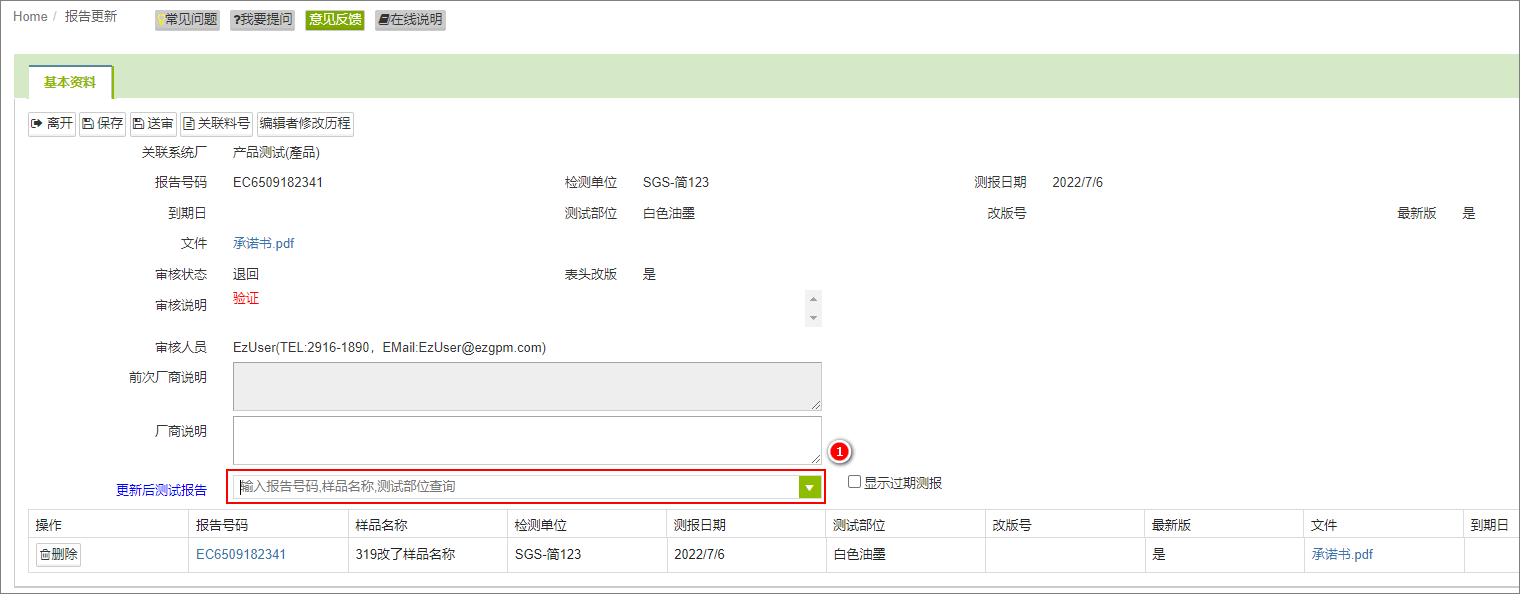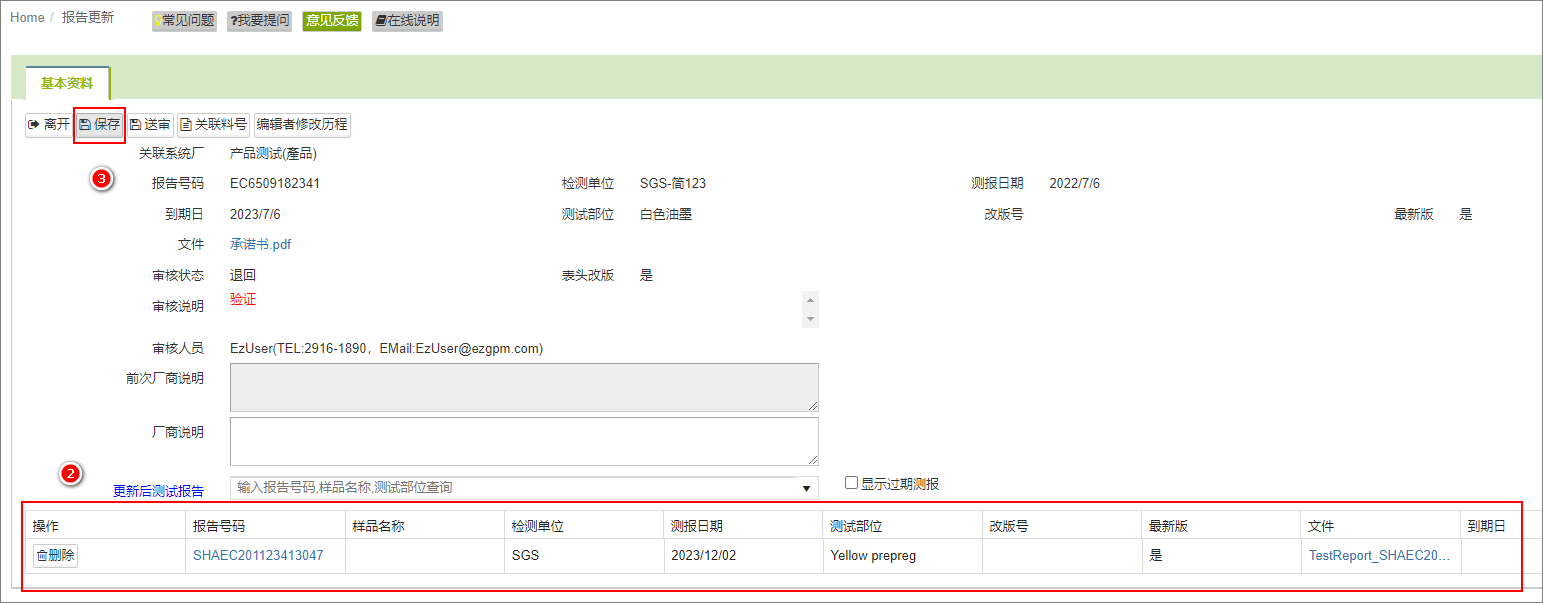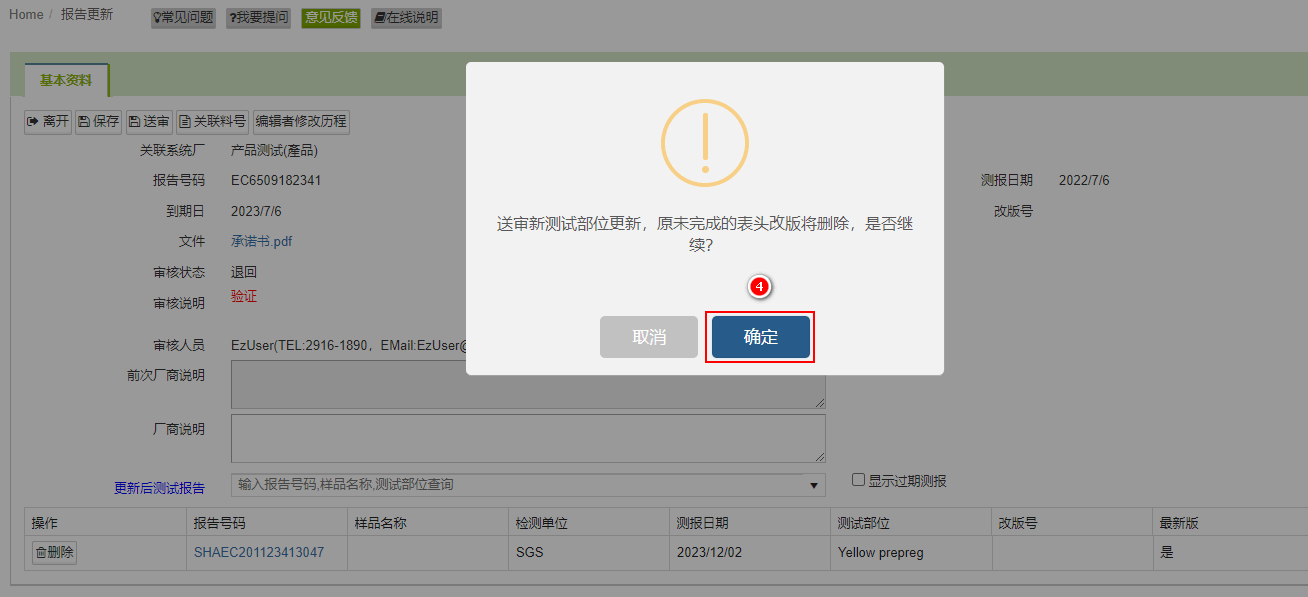文件库-测试报告创建及更新操作步骤说明
![]() 基本操作 > 文件库-测试报告
基本操作 > 文件库-测试报告
适用版本 : 供应商平台简易版,供应商平台基本版,系统厂。
功能简介
[测试报告]用来填写零件所送验检测的报告内容。
测试报告结构
| 基本资料 | 测试部位 | 测试项目内容 |
|---|---|---|
| 上传报告文件,填写测报的基本资料 | 送测零件的拆解测试部位 | 各个测试部位的物质检测结果 |
创建测试报告
操作步骤如下:
点击功能菜单[填写] > [测试报告]。
点击
 键,新增测试报告。
键,新增测试报告。
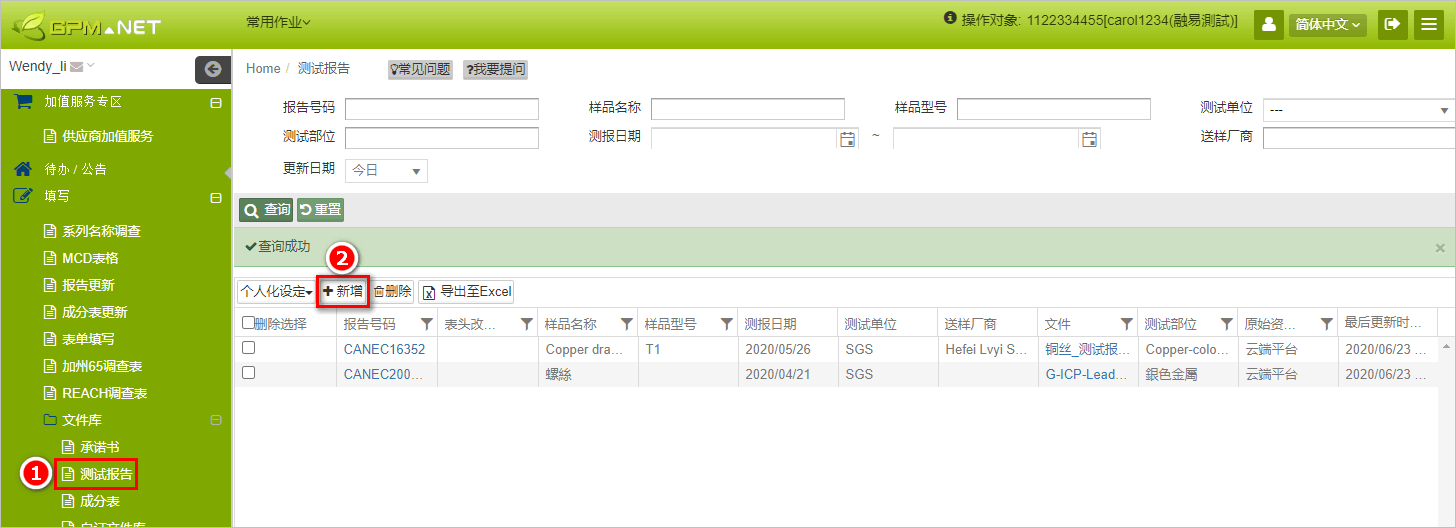
- 比对测试报告,填写基本资料内容。
- 上传报告文件。
- 完成后,于[测试部位]区点击
 键新增测试部位。
键新增测试部位。
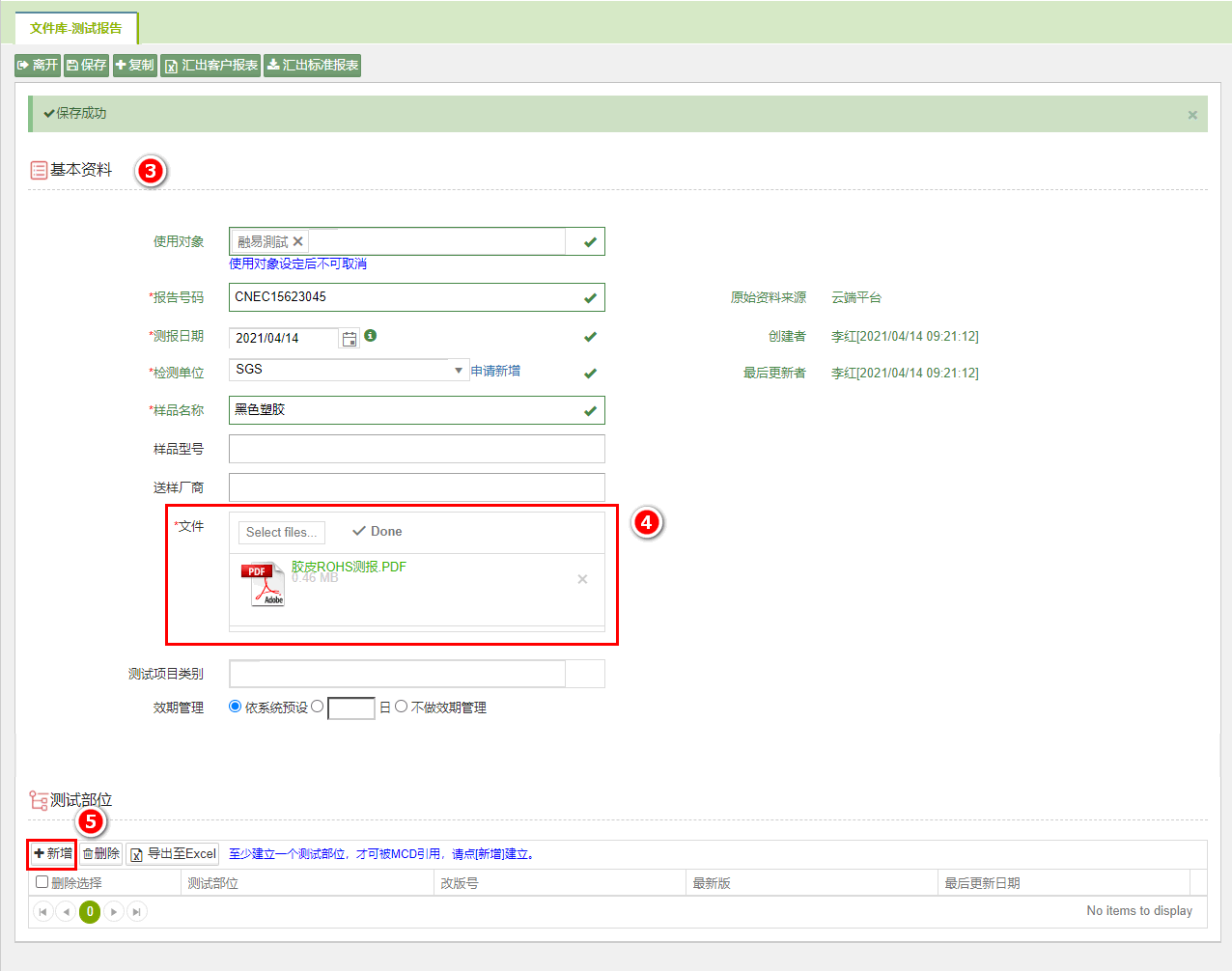
- 在弹出的窗口中填写[测试部位]。
- 套用公版模版后,再进行修改,或点击
 键,逐笔手动新增物质资料。
键,逐笔手动新增物质资料。
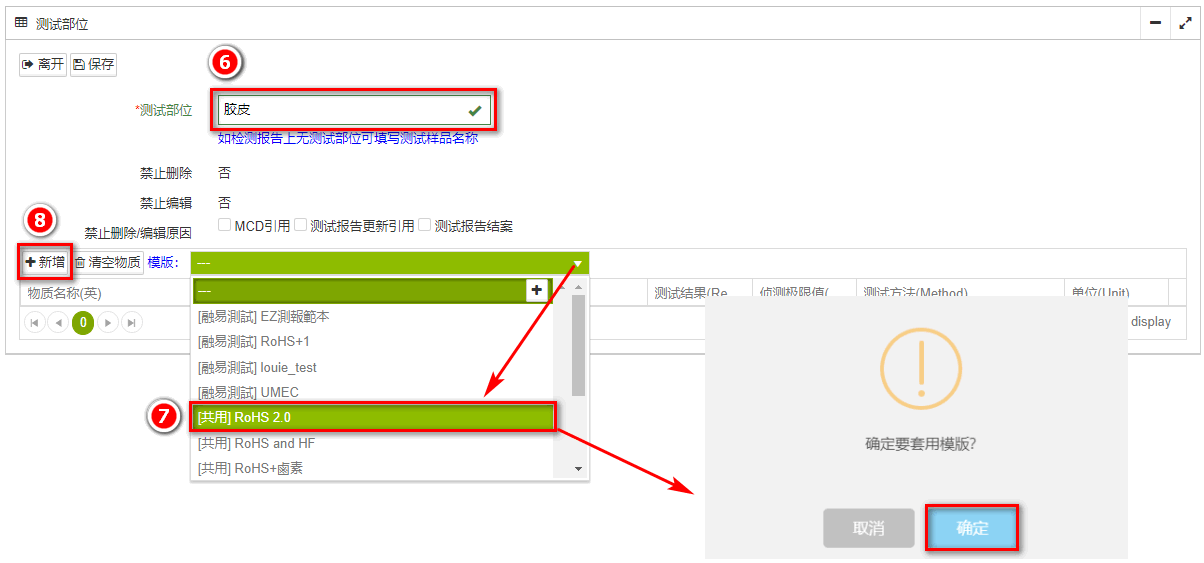
物质填写说明
手动新增检测物质,于[物质名称(英)]填写物质,其他带绿色角标的栏位点击即可编辑。
[检测结果]若有检出,直接在下拉框中输入数值。
测试结果选项:
检测结果 说明 N.D 未检出 YES 有检出 Positive 阳性(有侦测到) Negative 阴性(未侦测到)
8.比对测试报告修改检测资料,点击带绿色角标的栏位即可进行编辑。
9.完成后点击 ![]() 键。
键。
10.若还有其它测试部位,点击 ![]() 继续填写资料。
继续填写资料。
11.若没有其他测试部位,点击 ![]() 回到测试报告主页面。
回到测试报告主页面。
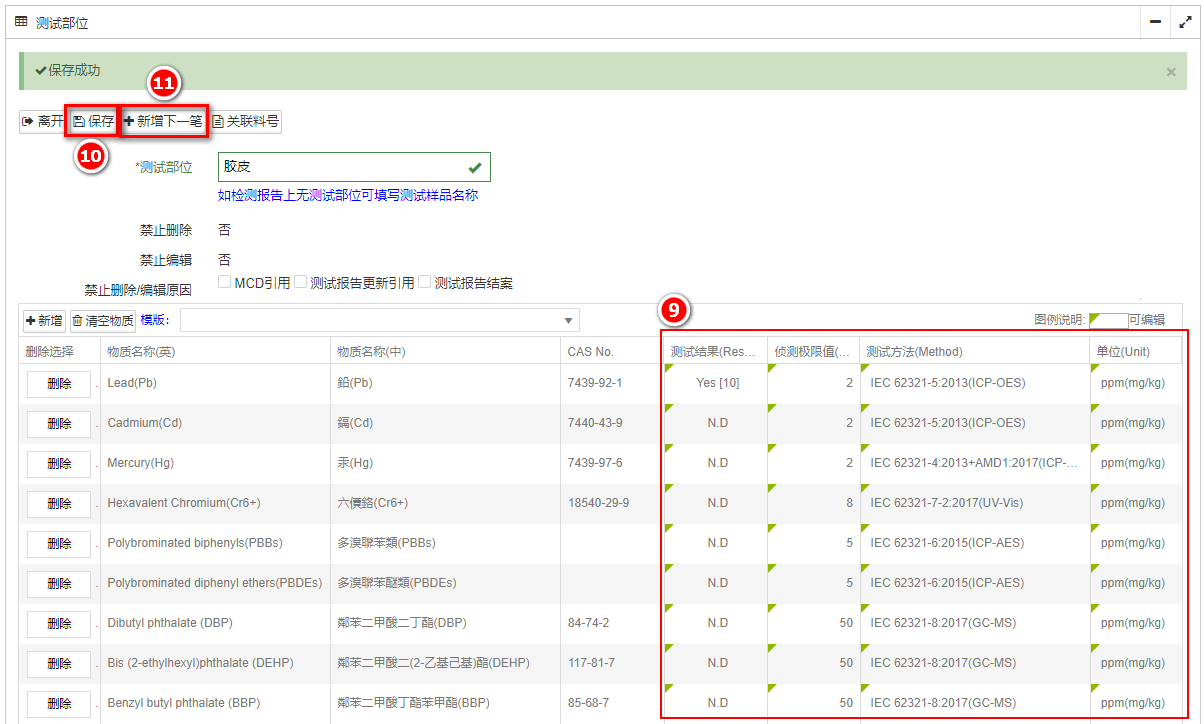
12.在测试报告主页面可以看到建立完成的测试部位,点击![]() ,测试报告建立成功。
,测试报告建立成功。
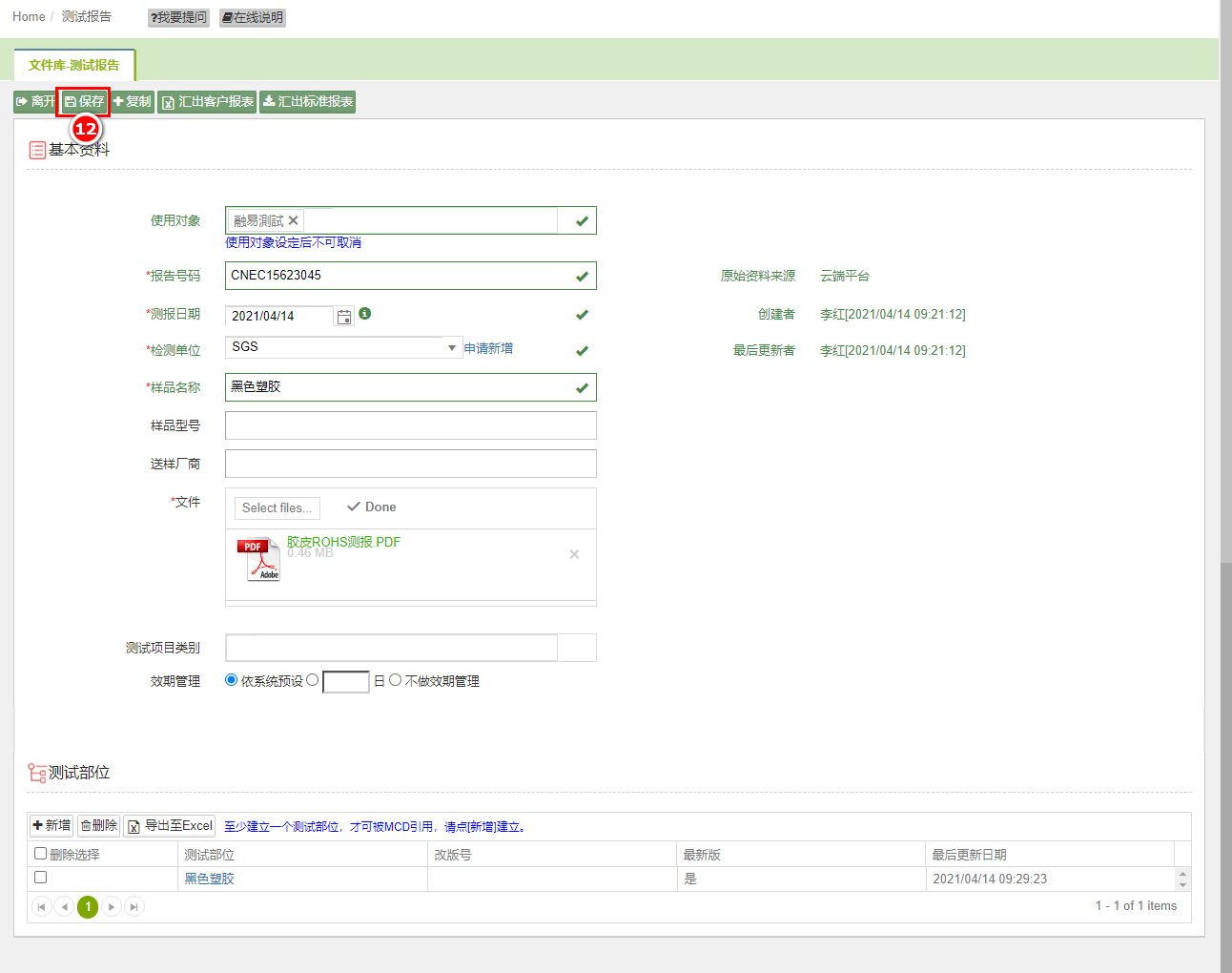
请注意!相同报告号码的测试报告不可重复创建,同份报告可新增多个测试部位。
基本资料填写说明
- 1-4 项请对照测试报告填写。
- 5-只能上传一份文件,若有多份请合并后再上传。
- 6-下拉选择测试项目分类,可复选。
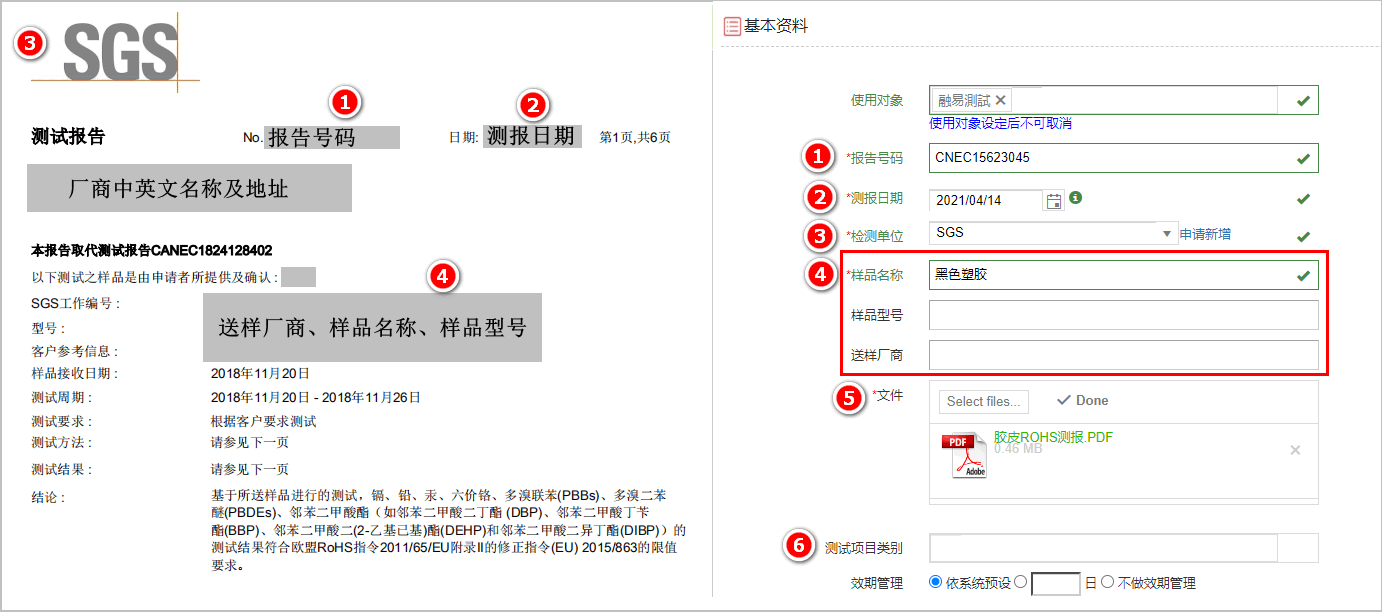
报告类型
若系统厂要求建立测试报告时需要填写报告类型,请根据实际情况填写。 如报告为整机测试请选择【混合测试】,报告以均质材料测试请选择【均质测试】。
新增测试报告模版
填写完成的测试项目内容资料,可保存为模版,供以后使用,操作步骤如下:
- 于清单中建立检测物质。
- 点击按钮【新增模版】,于弹窗中填写【模版名称】,再点击【保存】。
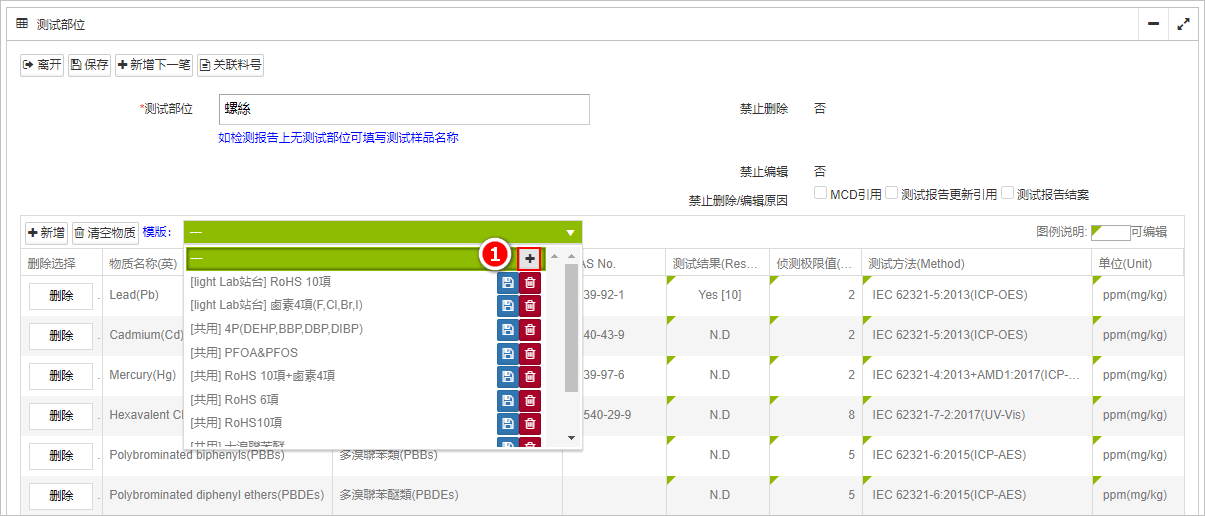
- 下一次即可套用本次保存的模版。

若需修改自订模版,点击
保存更新内容;点击
键可删除模版;点击
键可编辑模版名称。
功能键说明
[基本资料]页
- 找不到检测单位时,可点击
 申请创建新的检测单位。
申请创建新的检测单位。
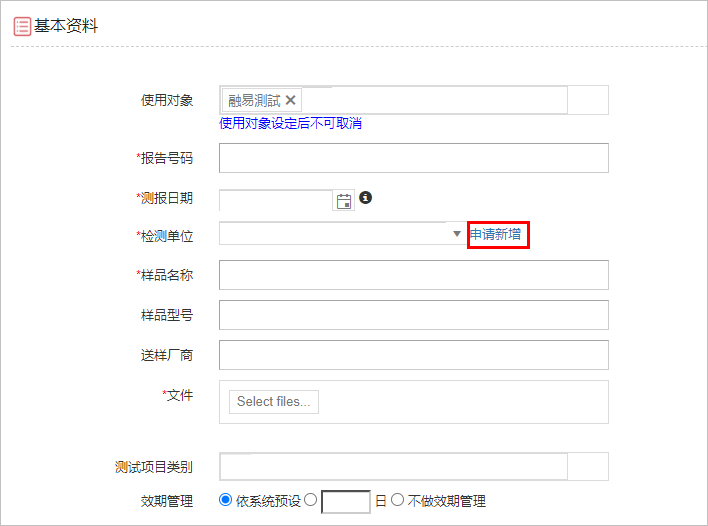
[测试部位]页
- 点击
 键,可单笔删除物质资料。
键,可单笔删除物质资料。 - 点击
 可一次删除全部物质资料。
可一次删除全部物质资料。

- 新增/编辑检测物质时,找不到物质或测试方法,可点击
 申请创建新的物质或测试方法。
申请创建新的物质或测试方法。

- 点击
 键,可查询有引用此笔测试部位的料号。
键,可查询有引用此笔测试部位的料号。
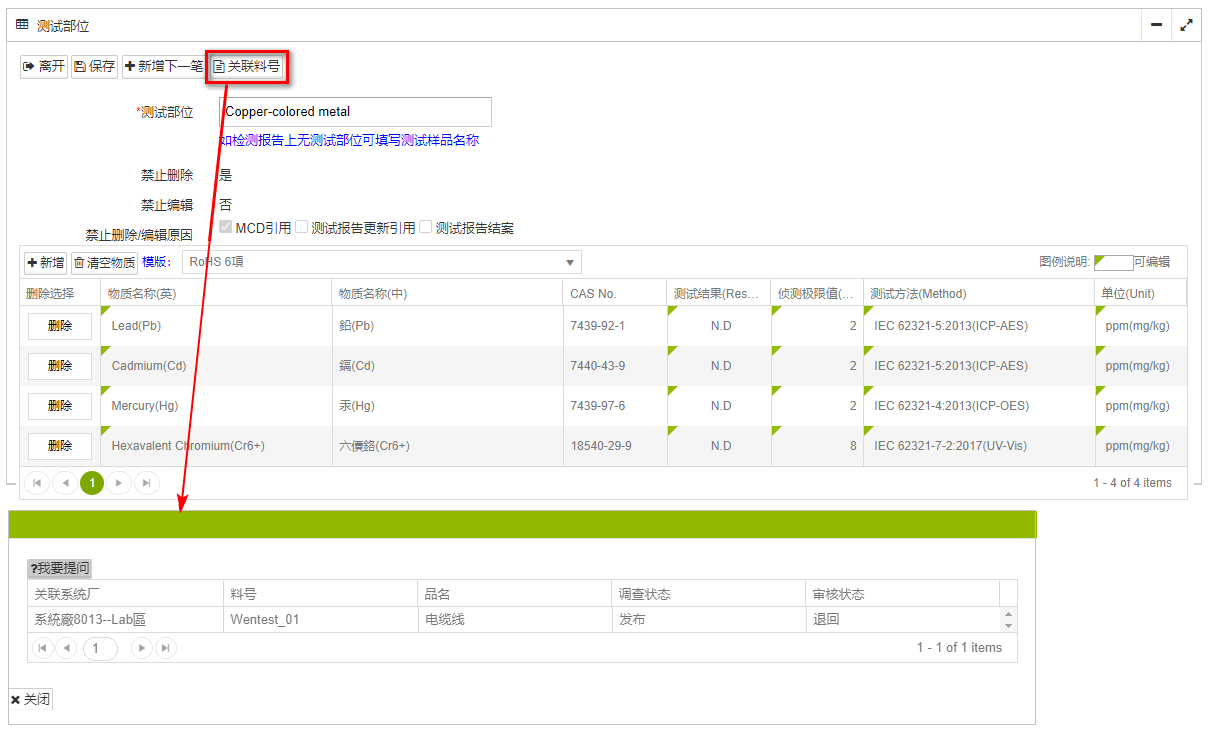
使用承诺书代替测报填写说明
当系统厂有开启测试报告替代性组态,供应商可创建[承诺书代替测报]类型的测报文件。
填写步骤如下:
点击功能菜单[填写] > [测试报告]。
点击
 键,新增测试报告。
键,新增测试报告。
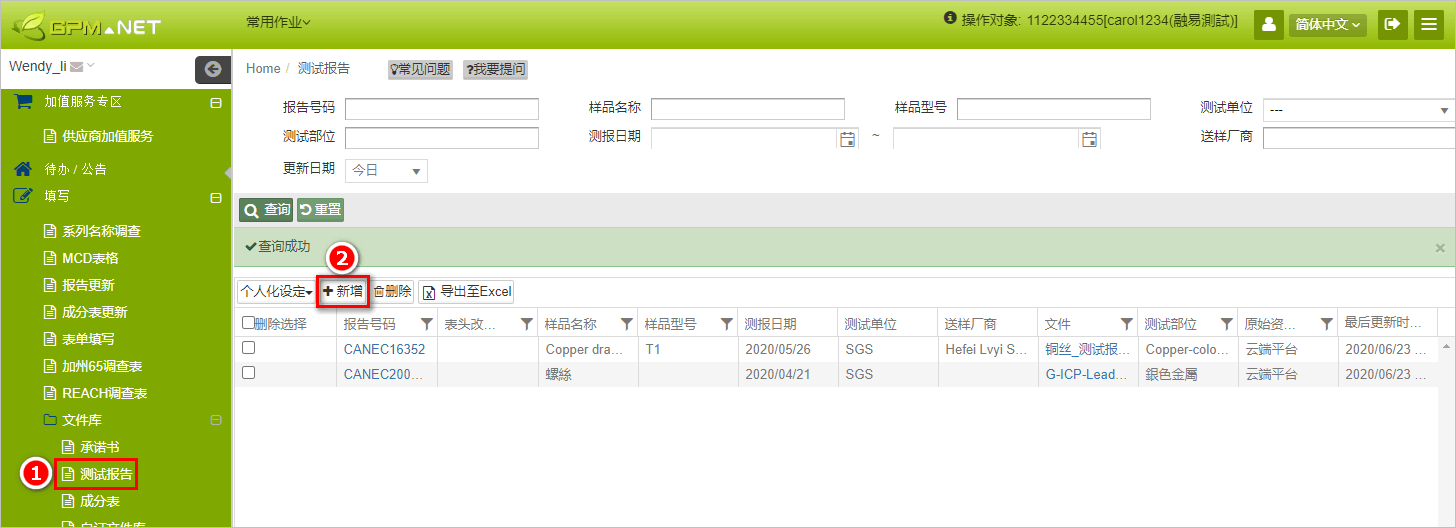
- 在[承诺书代替测报]栏选择[是]。
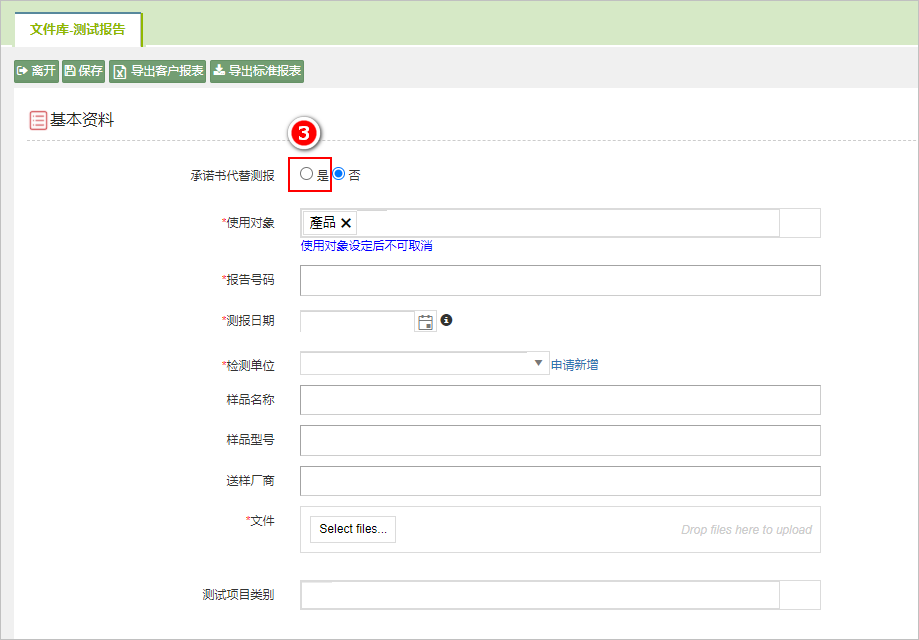
- 报告号码栏带出预设值,可再次编辑;检测单位也会带出预设值,但不可编辑。
- 在[文件]栏上传承诺书附件。
- 在[规范]栏选择规范,下拉框的规范为平台建立以及系统厂建立的规范清单。
- 选择规范后,下方物质清单会展示规范中管理级别为[检测]的物质,需手动勾选要宣告的物质。
- 填写完成后点击[保存]。
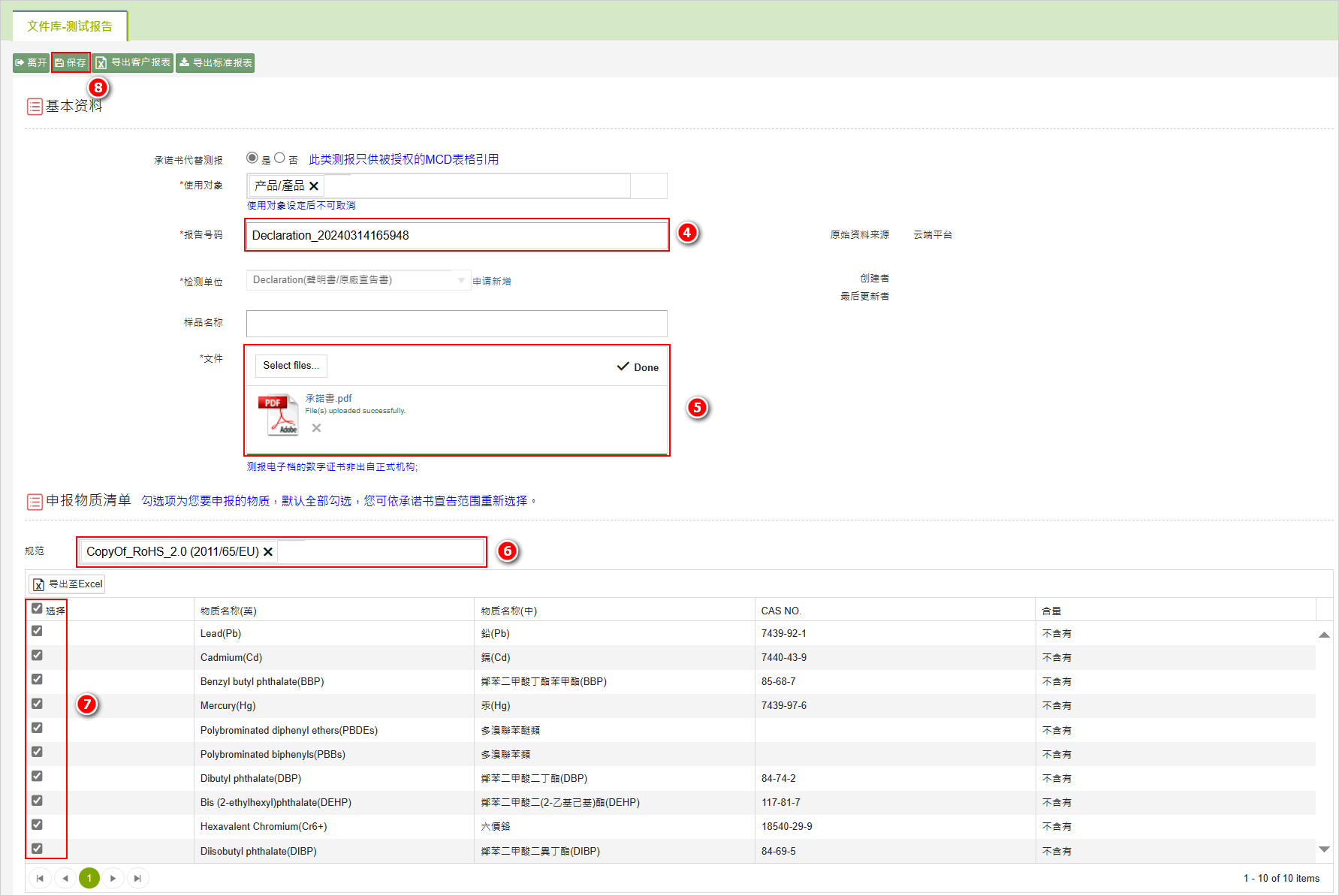
- 如果是在MCD表格中新增[承诺书代替测报]类型的测试报告,[规范]会预设MCD表套用的规范,且物质清单为全选状态。
查询测试报告
操作步骤如下:
- 点击功能菜单[填写] > [测试报告]。
- 设定筛选条件。
- 点击
 键,下方会显示查询的测试报告。
键,下方会显示查询的测试报告。
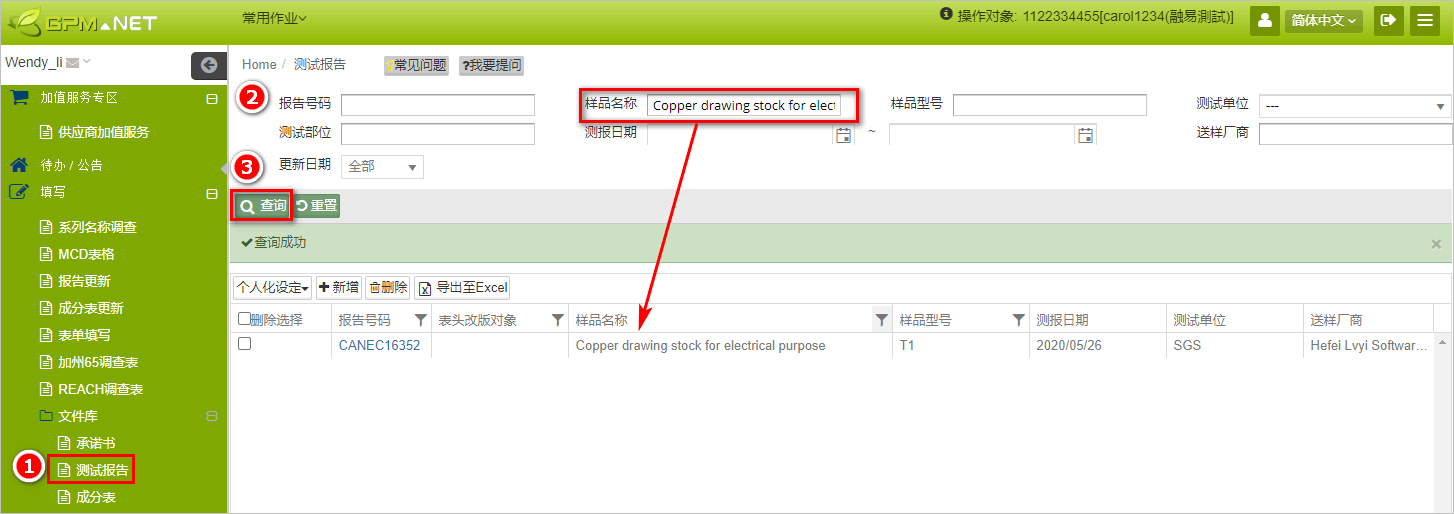
修改测试报告
操作步骤如下:
点击左侧功能菜单[填写] > [测试报告]。
查询要修改的的测试报告。
点击[报告号码]列的蓝字打开测试报告。
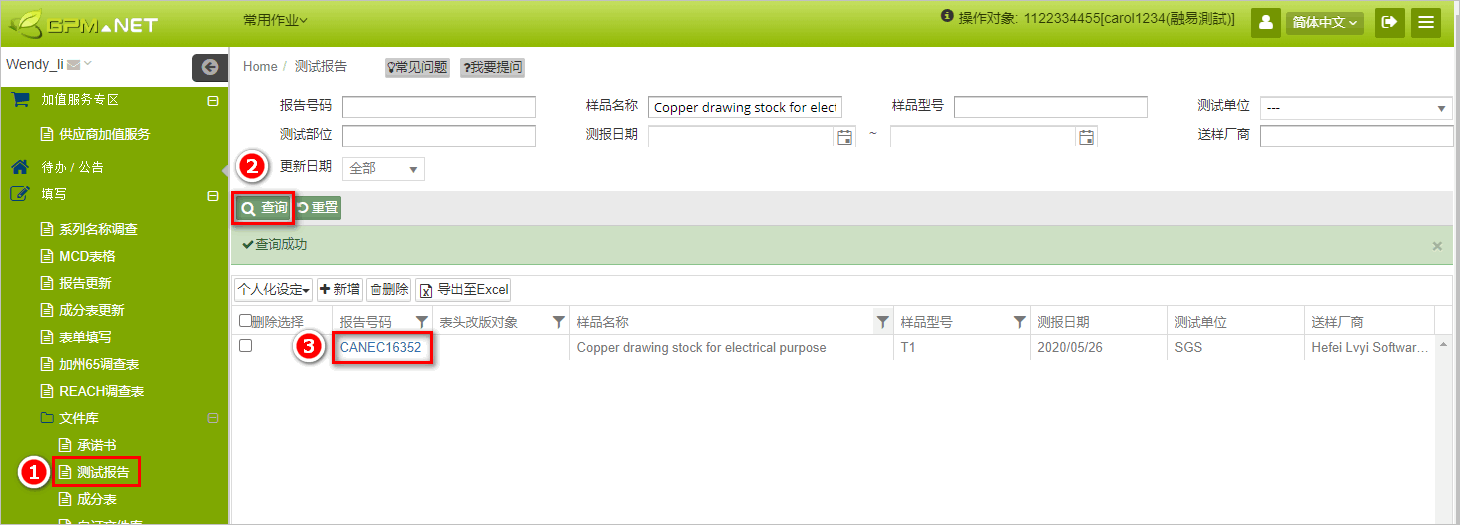
依需求修改[基本资料]内容。
若要修改测试部位,于[测试部位]区点击蓝字测试部位名称。
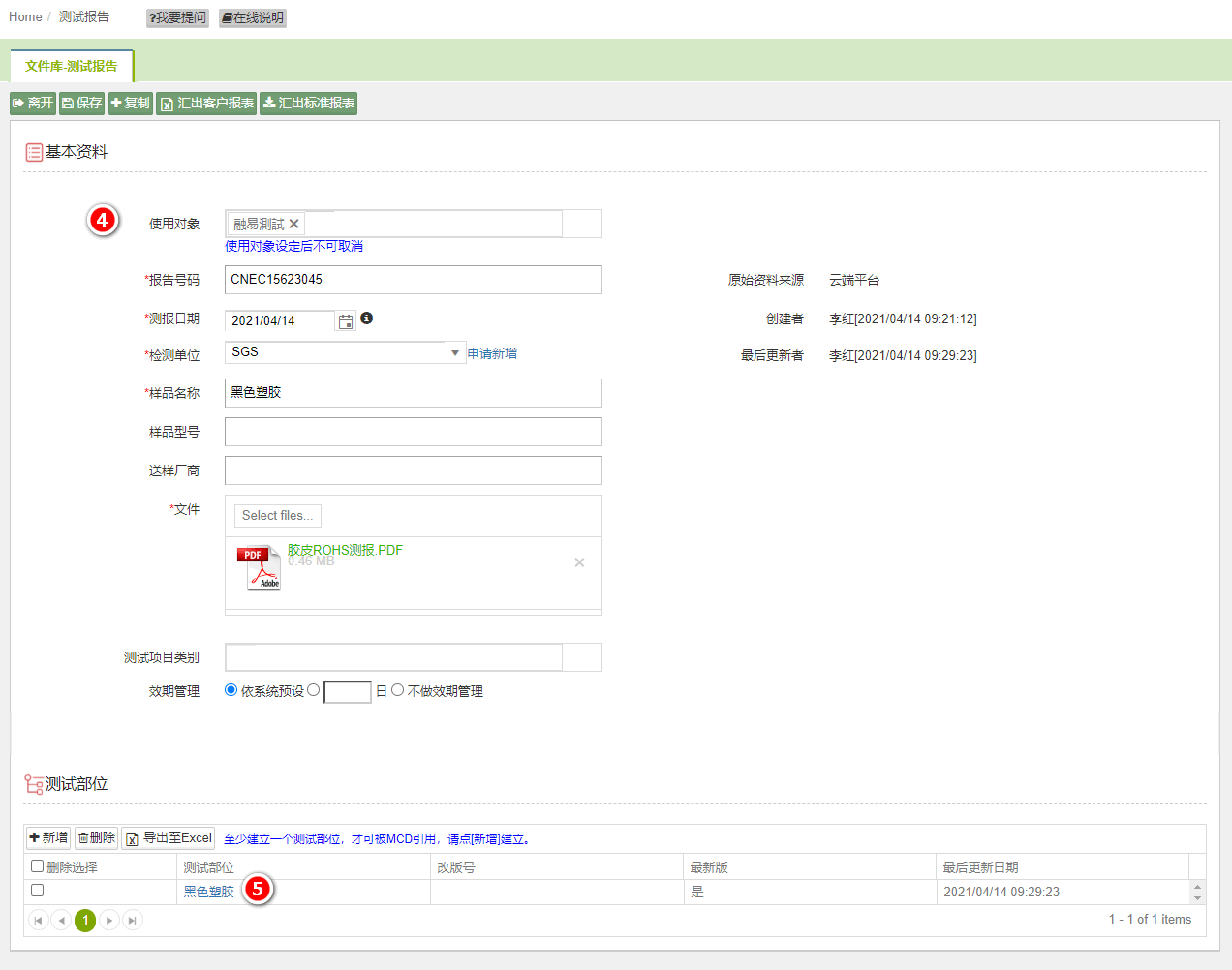
在弹出的窗口中修改资料。
- 物质检测结果修改方式:点击带绿色角标的栏位即可进行编辑。

- 完成后点击
 存档。
存档。

请注意!无法直接编辑审核中或通过的的测试报告。
若要编辑,请参照基本操作 > 修改审核通过测试部位操作
基本资料修改(表头改版)操作说明
已经被MCD表格引用并且通过的测试报告,要修改该测报的基本资料,需要开启设定才可以进行修改,若有修改需求请联系客服或系统厂。
操作步骤如下:
点击左侧功能列表[填写] > [测试报告]。
查询要修改的的测试报告。
点击[报告号码]栏的蓝字打开测试报告。
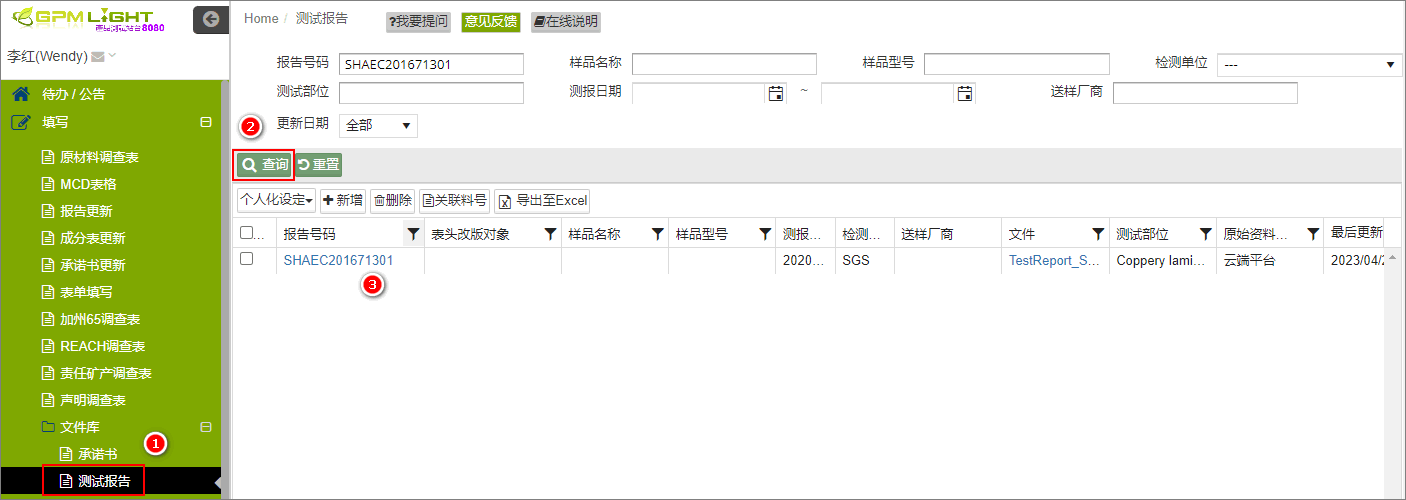
- 于基本资料页面上放点击[表头改版]按钮。
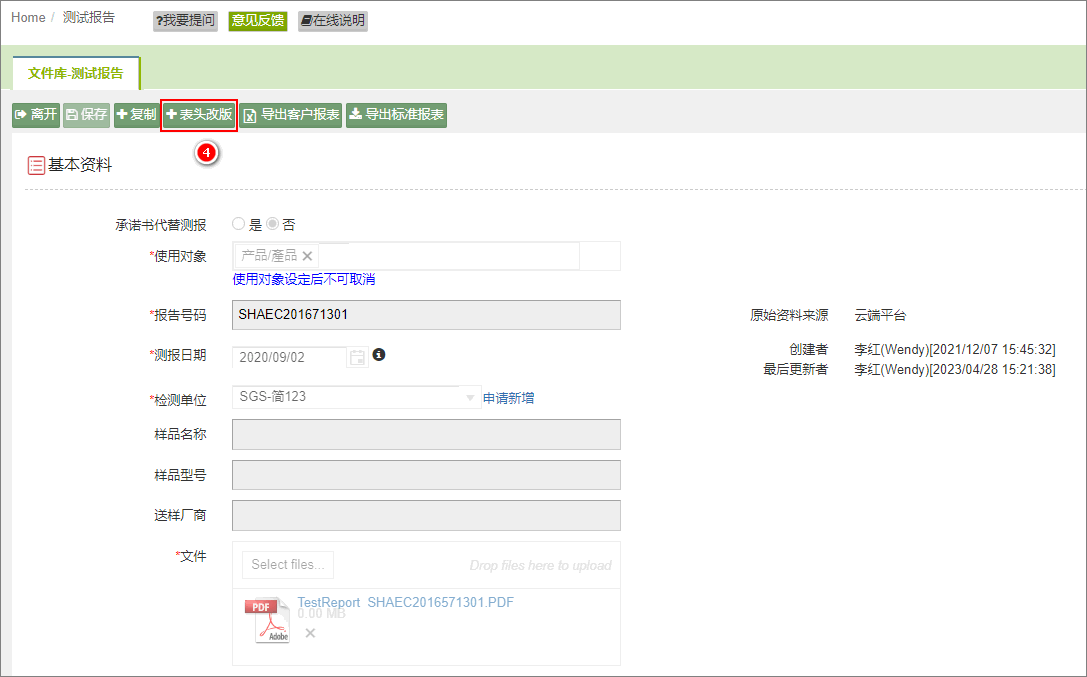
- 系统弹出提示框,点击[继续] 键。
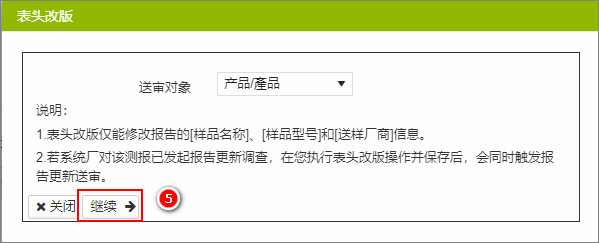
- 基本资料页面的[测报日期]、[检测单位]、[][][样名名称]、[样品型号]、[送样厂商]、[文件]栏位会变为可编辑状态,编辑后点击左上角的[保存]键。
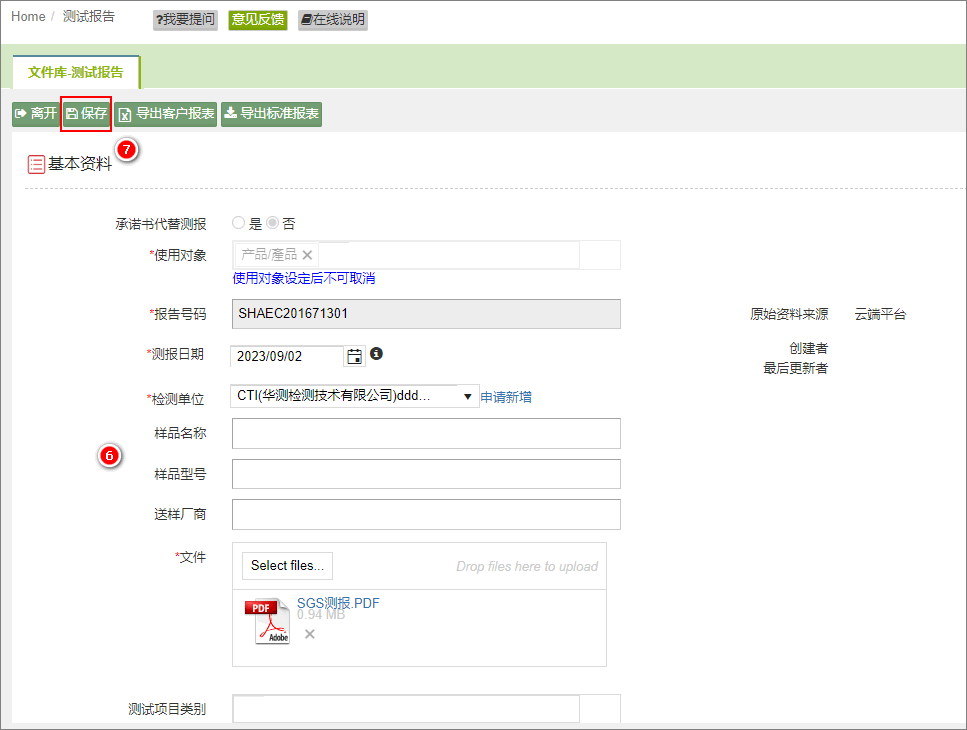
- 点击[保存]后,系统会将此次修改生成一笔报告更新,送审至系统厂审核,可在基本资料末尾查看[改版状态]。
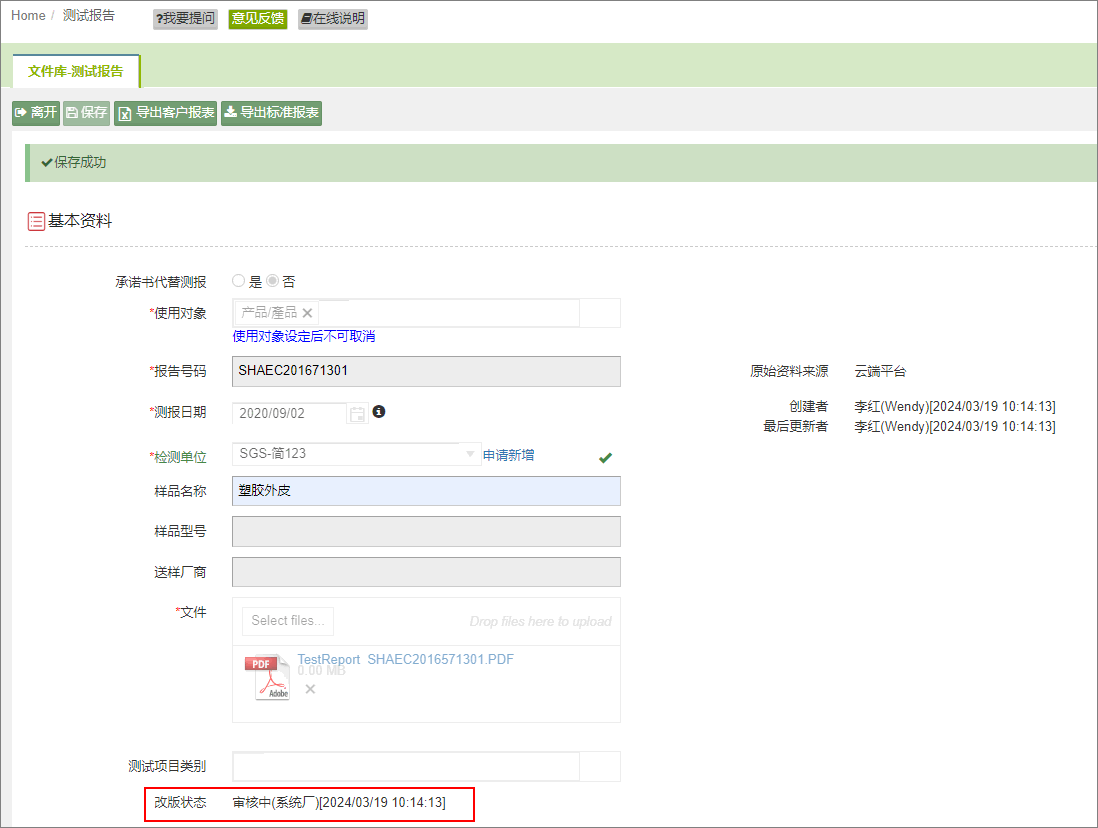
- 于[报告更新]查询界面,可查看该测试报告表头改版的状态。
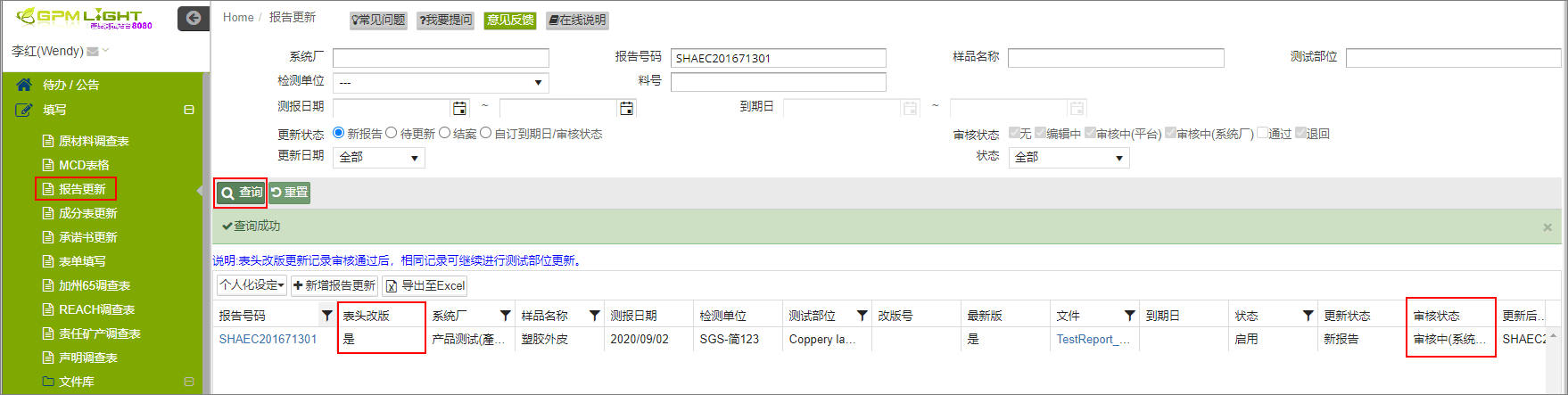
特殊状况说明
若【表头改版】触发的报告更新被系统厂退回,且该笔测报正好过期,可于该笔报告更新直接进行报告更新作业。
1.进入【表头改版】触发的报告更新界面,于【更新后测试报告】选择新报告。
2.选择新报告后点击左上角【保存】。
3.系统弹出提示框,点击【确定】。最后点击【送审】,该笔测报将进行常规的报告更新作业。
测试部位修改操作说明
操作步骤如下:
点击左侧功能列表[填写] > [测试报告]。
查询要修改的的测试报告。
点击[报告号码]栏的蓝字打开测试报告。
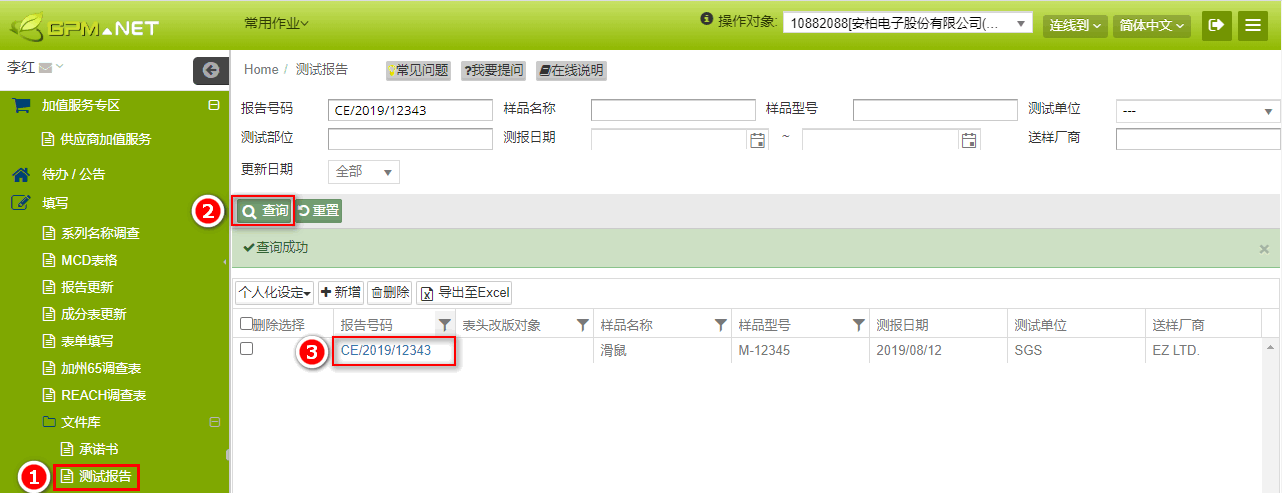
无法修改的情境
- 没有被MCD表格引用通的测试部位页面不会显示
键。
- 当测试部位目前被更新引用中,则无法进行修改。
- 于测试部位清单点击要修改的蓝字[测试部位]名称。

- 进入测试部位页面后,点击页面上方的
 键。
键。
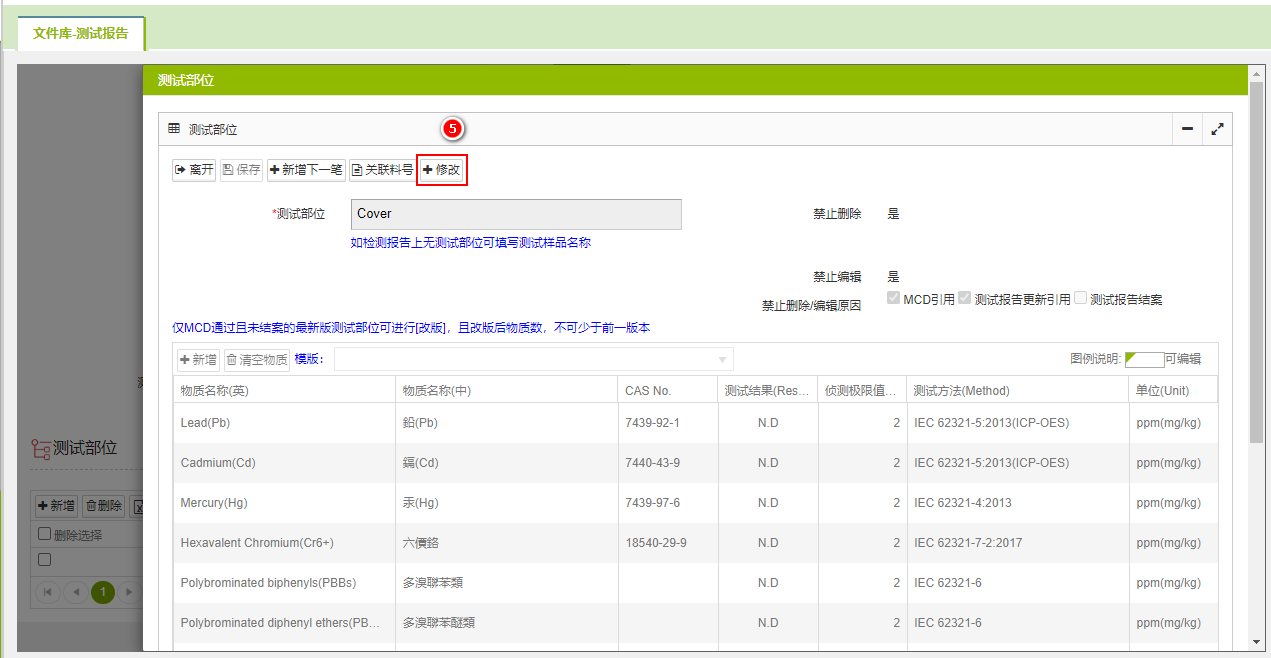
尚未通过的测试部位资料页面不会显示
键。
- 跳出提示对话框,点击
 键,会跳转到新版测试部位的资料页面。
键,会跳转到新版测试部位的资料页面。
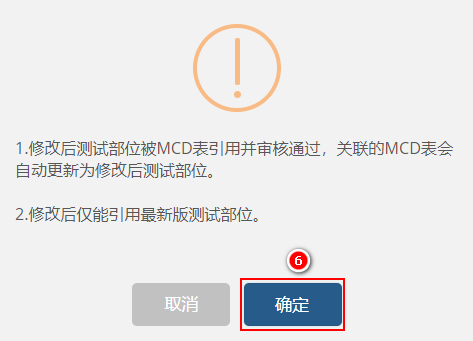
- 填写[修改原因]。
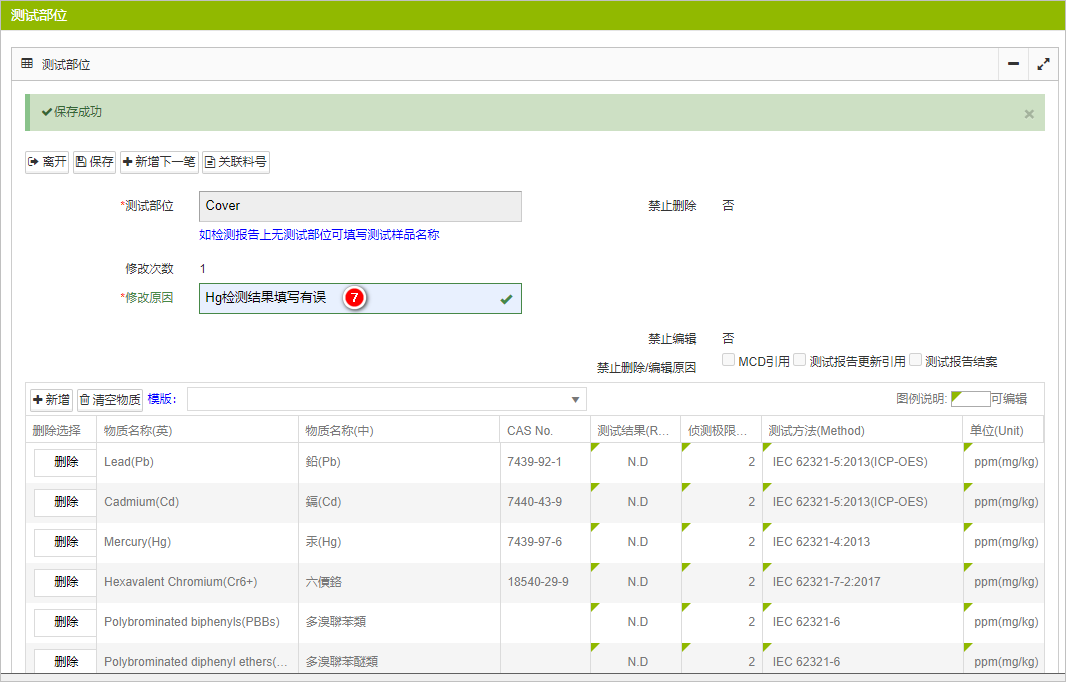
- 编辑内容,编辑完成后点击
 ,测试部位修改完成。
,测试部位修改完成。
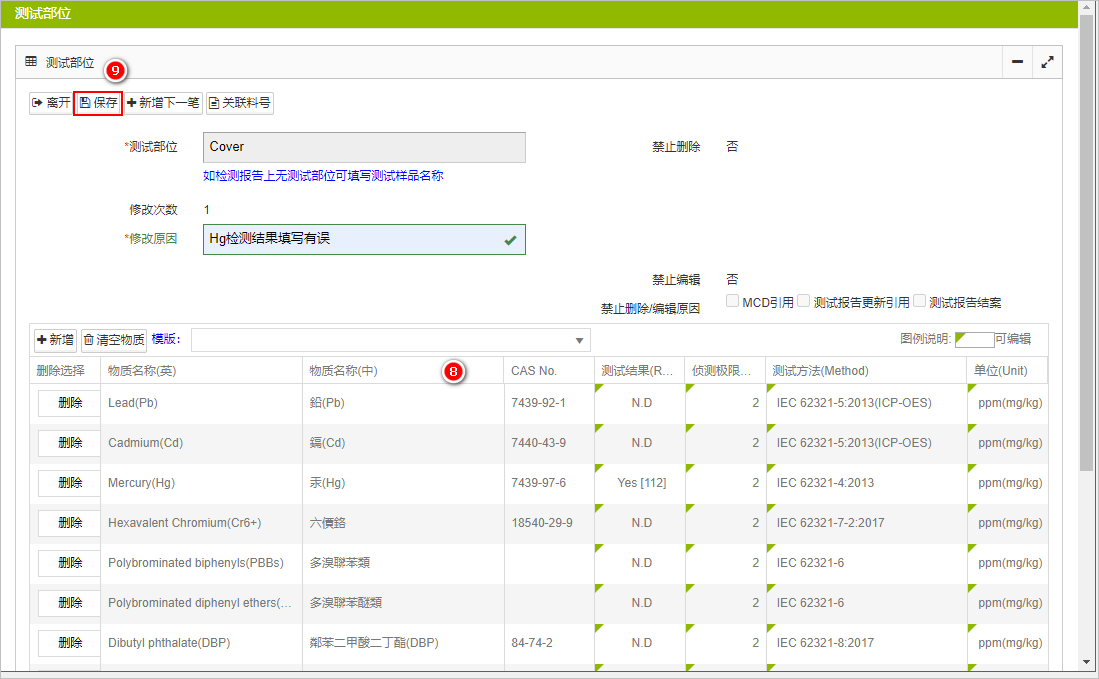
查看修改次数
- 完成修改后,点击
 键
键
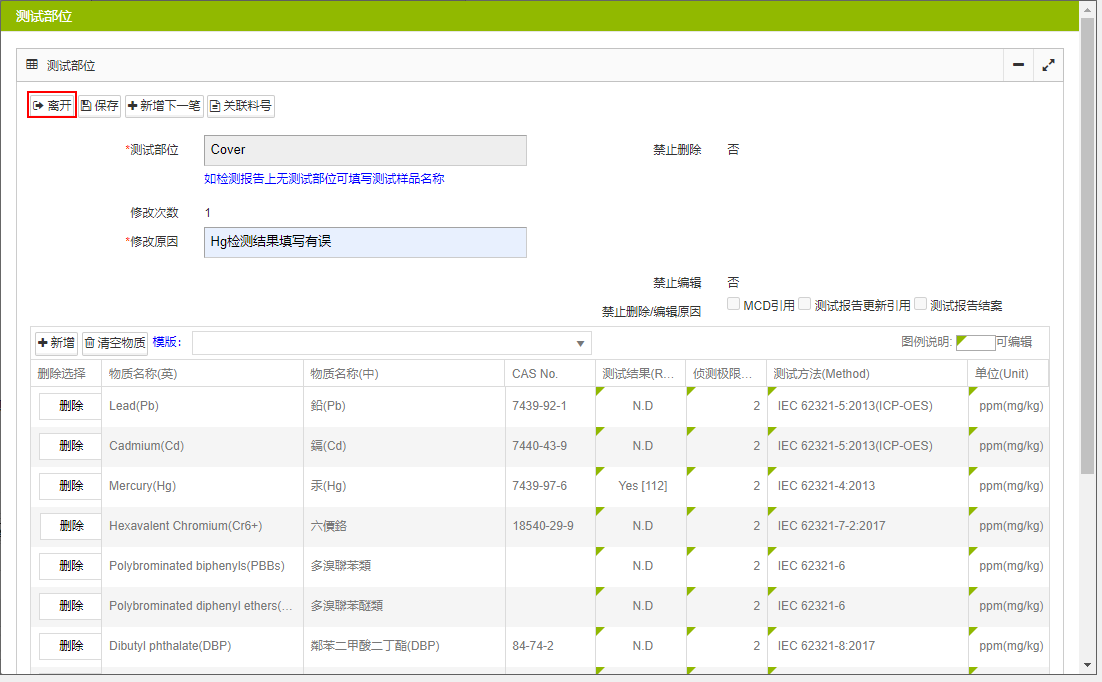
- 在[测试部位]页签可查看是否为[最新版]及[修改次数]。

修改次数说明
第一次修改为1,第二次修改为2,修改次数是依实际修改的次数逐次累加上去。
MCD表格引用
引用修改的测试部位的MCD表格一经审核通过后,此测试部位所有旧版资料全都会强制更新为新版测试部位内容,包括被其它MCD表格引用审核中及通过的资料。
若您的客户(系统厂)未开启允许使用修改测试部位的功能,修改后,在填写该厂的MCD表格时"您只能看到原版的测试部位资料";若您的客户(系统厂)有开启允许使用修改测试部位功能,在填写该厂的MCD表格时"您只能引用最新版的测试部位资料"。
复制测试报告
操作步骤如下:
- 点击左侧功能菜单[填写] > [测试报告]。
- 查询要修改的测试报告。
- 点击[报告号码]列的蓝字打开测试报告。
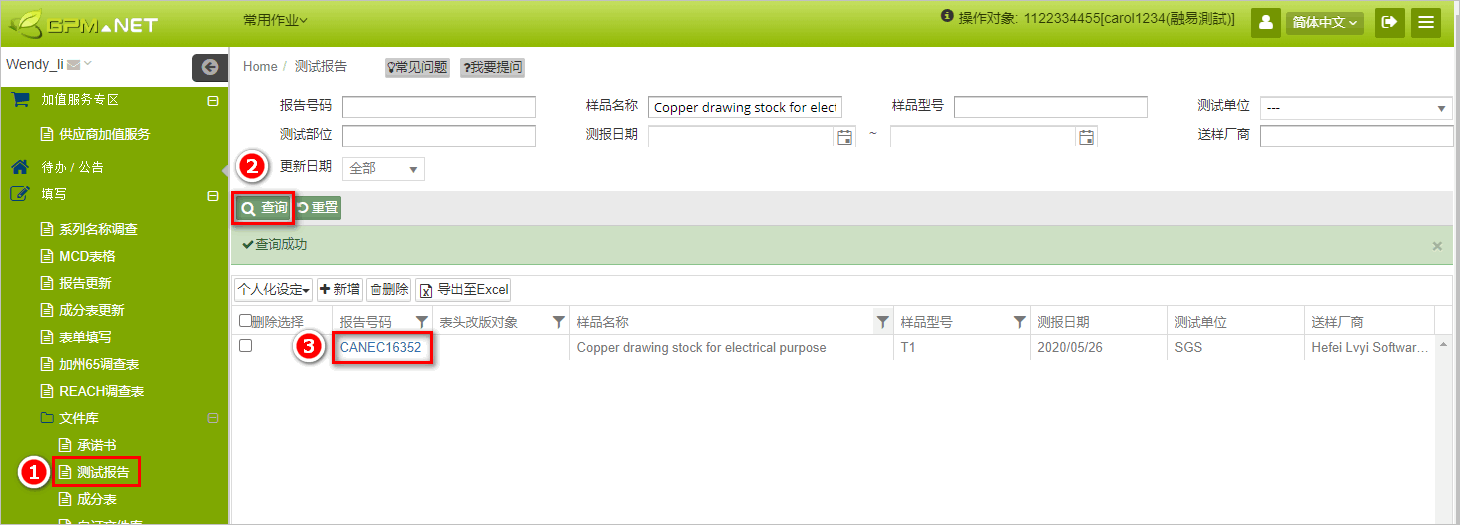
- 点击
 键。
键。
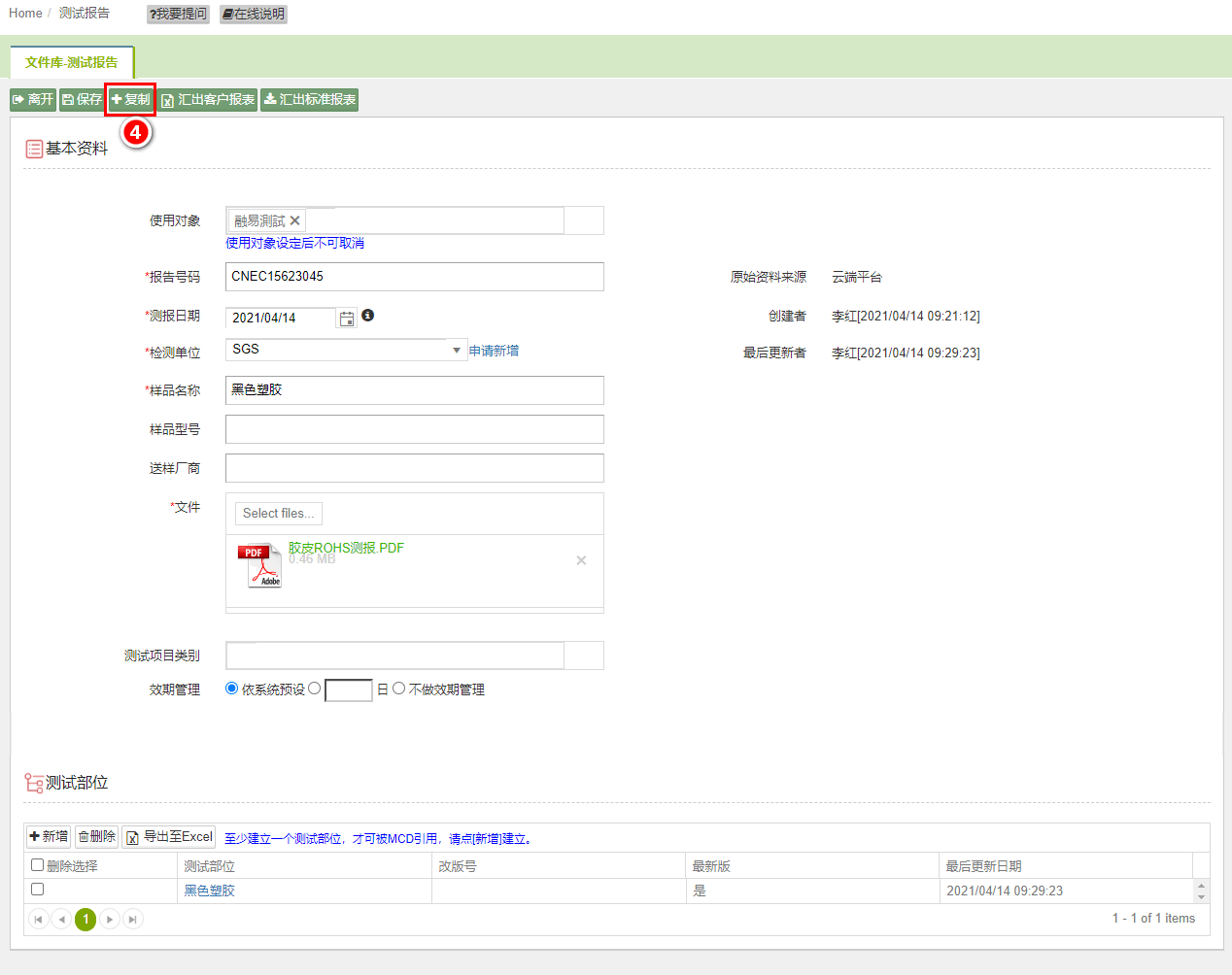
- 复制完成,跳转到新报告的编辑页面,依需求修改([报告号码]、[测报日期]及[文件]不会复制,其它全部的资料都会复制)。
- 填写完成点击
 。
。
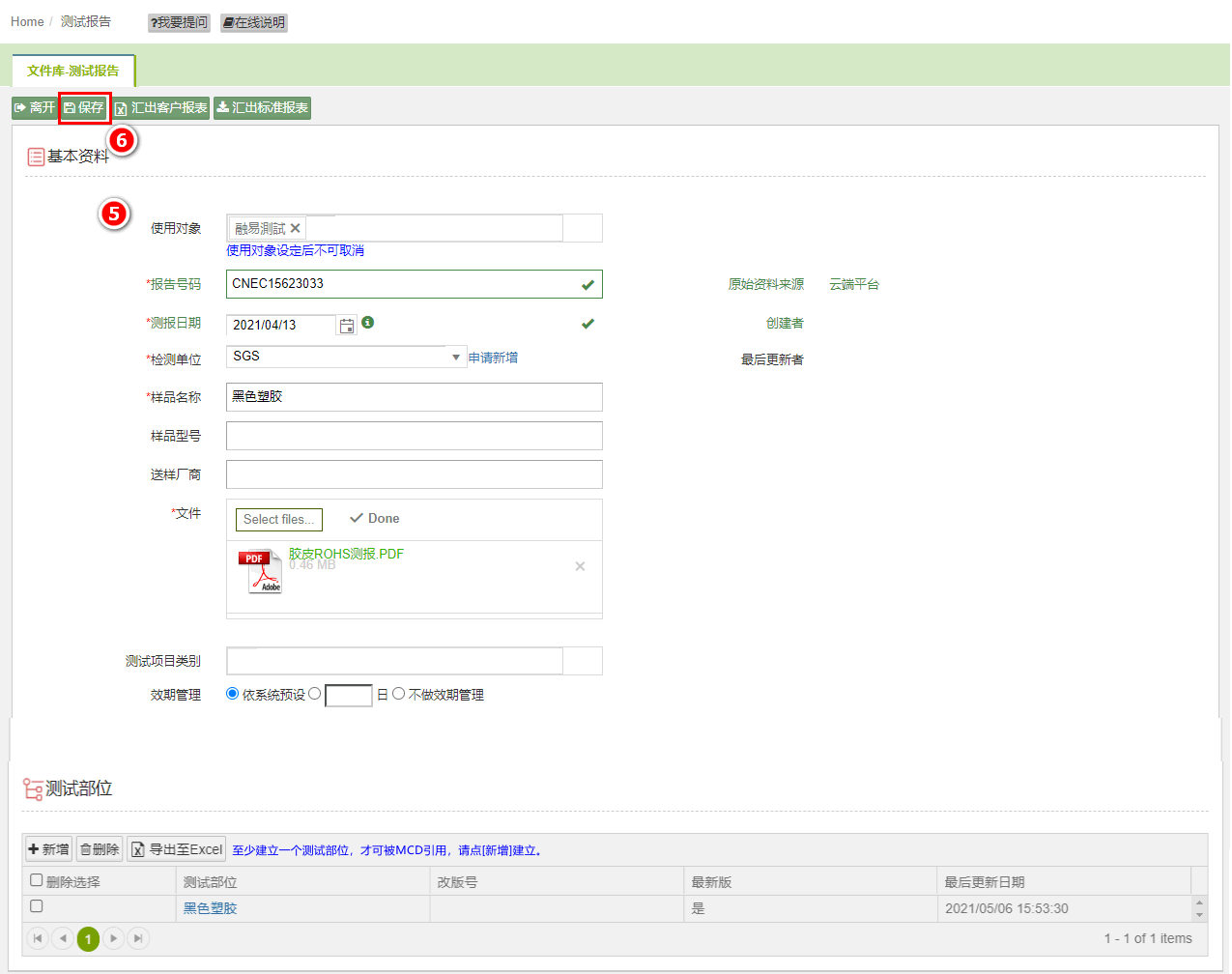
- 点击蓝字测试部位名称,系统会弹出测试部位编辑窗口。

- 基本资料必填项没有填写完成,无法修改测试部位,点击测试部位灰色区域,基本资料的必项会显示「不可空白」提示文字。
- 基本资料必填项需填写完成才能编辑测试部位,点击测试部位灰色区域系统会自动保存[基本资料]内容。
- 全部内容修改完成,点击
 。
。
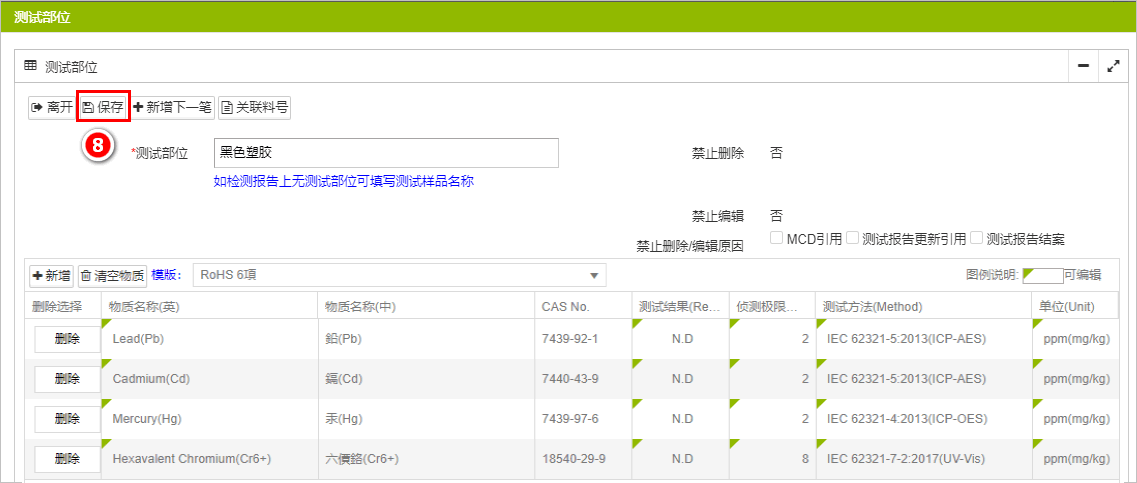
9.回到测试报告主页面,点击 ![]() ,测试报告复制成功。
,测试报告复制成功。
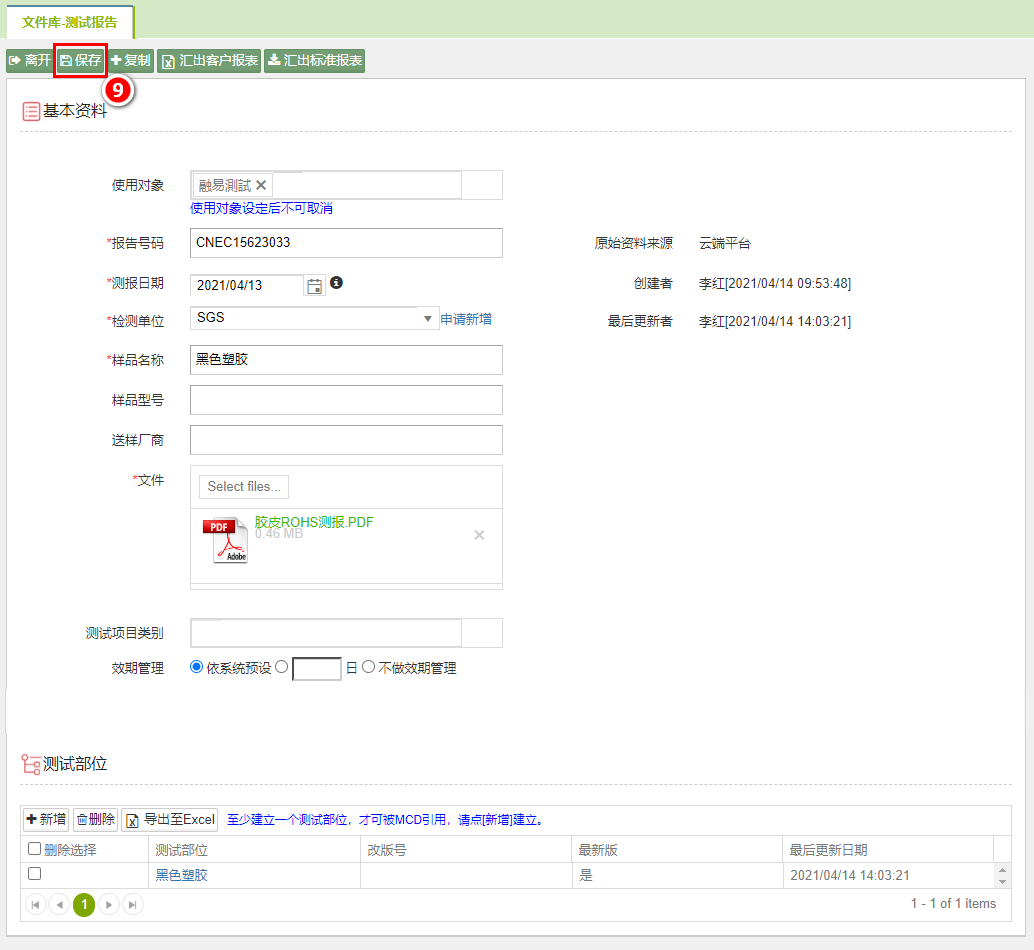
删除测试报告
操作步骤如下:
点击左侧功能菜单[填写] > [测试报告]。
查询要删除的测试报告。
选择要删除的测试报告。
点击
 键。
键。
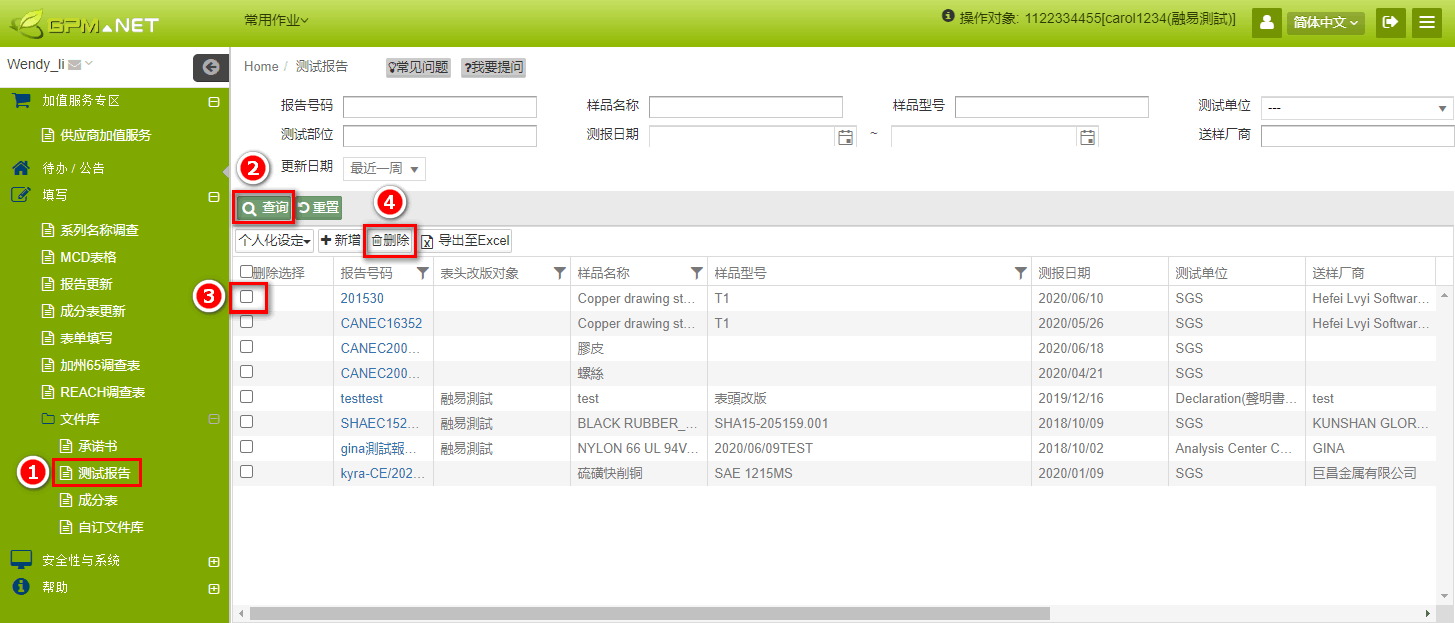
- 出现「确定删除」对话框,点击
 键。
键。
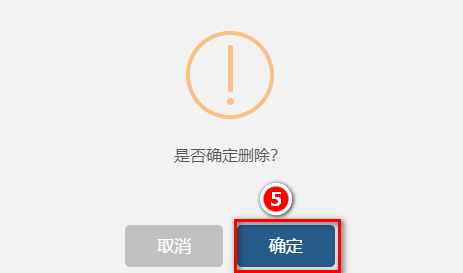
请注意!请注意!无法删除已被选择引用的测试报告及测试部位。
测试报告填写注意事项
REACH检测结果请在[REACH类型表单]回复。
除了RoHS 2.0检测项目,请依照系统厂要求来决定是否需填写其他的检测项目内容。
系统厂有设定报告期限,提交报告时请留意测报日期。
解读检测机构的测试报告
测试报告基本资料
测试报告第一页通常会有:报告号码、测报日期、检测单位、送样厂商、样品名称及样品型号。
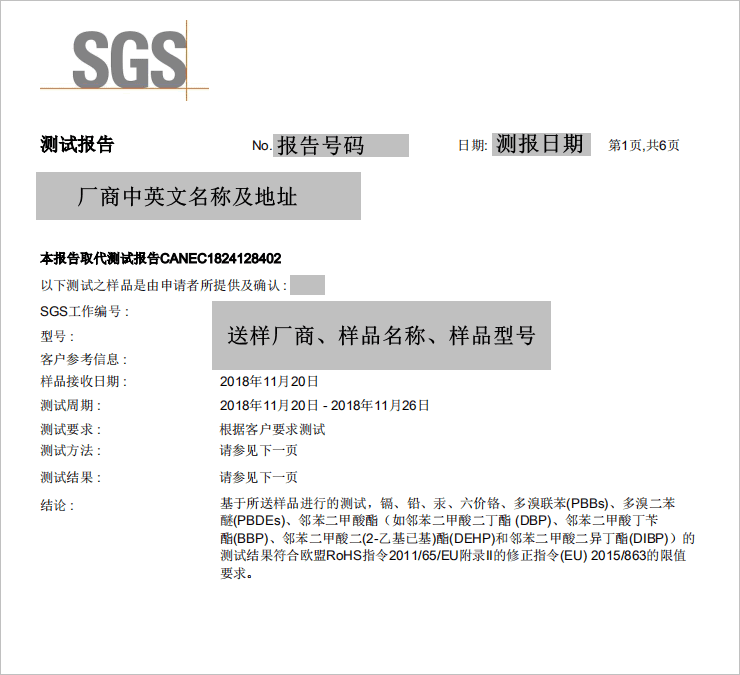
测试部位及检测内容
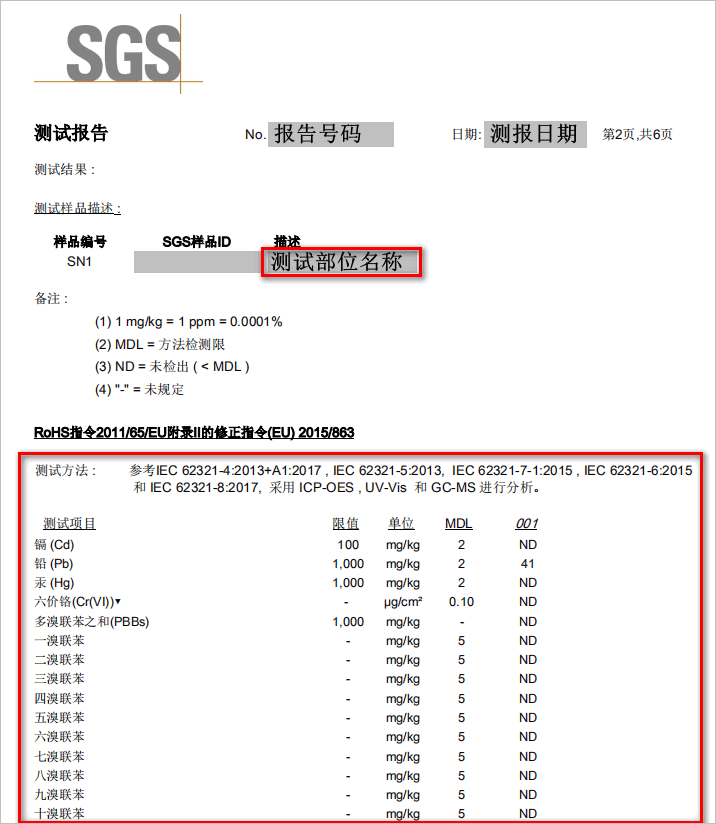
测试方法
有一些测试报告的测试方法,会显示于检测结果的上方。
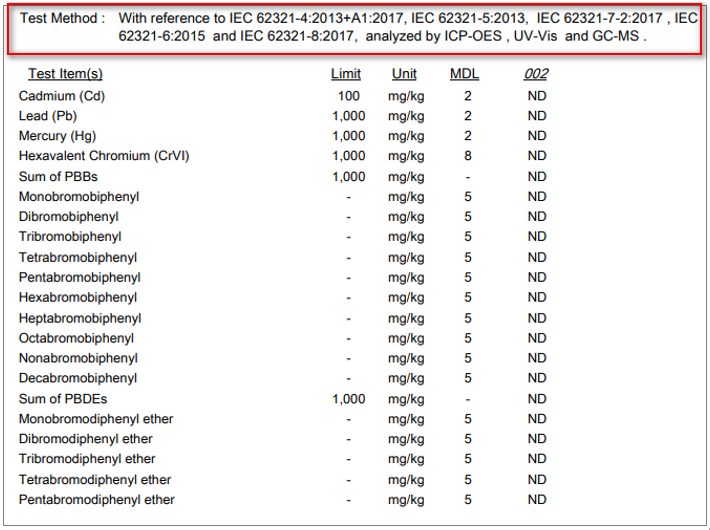
参考流程图判断检测仪器
完整的测试方法填写方式为「测试方法+仪器」,例:Hg→ IEC 62321-5:2013(ICP-OES)。